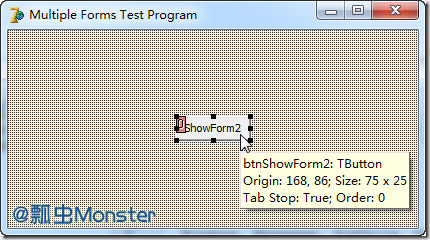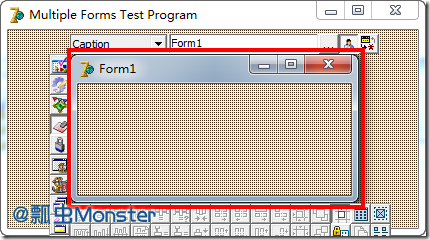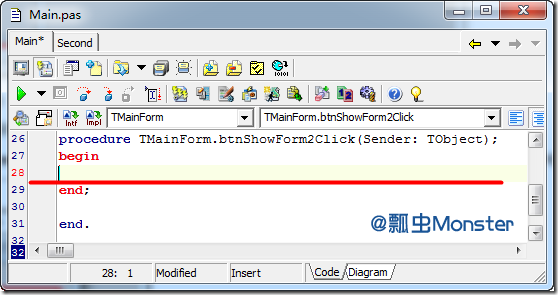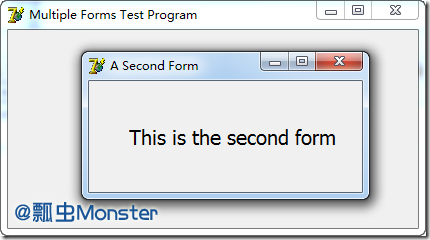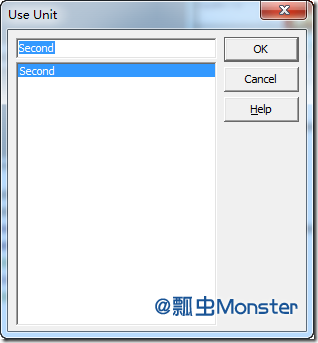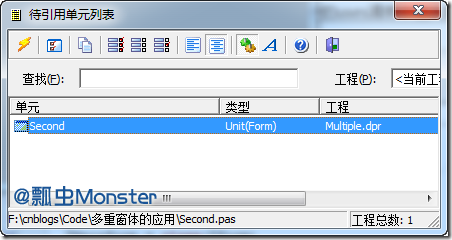下面将要创建一个最简单的多重窗体的应用程序,其中将要设计到如果使用单元,如何进行编译、链接和创建应用程序。
1、选择主菜单的【File | New | Application】,创建一个新的工程;
2、把默认创建Form1窗口的Name属性改为“MainForm”,把Caption属性改为“Multiple Forms Test Program”;
3、保存工程。并以Main.pas名保存单元,以Multiple.dpr名保存工程;
4、在MainForm的窗体上放置一个按钮,并使按钮的Name为“btnShowForm2”,Caption属性为“ShowForm2”,如下:
5、从主菜单选择【File | New | Form】(或者点击工具栏上的“New Form”按钮)建立一个新窗口。新建立的这个窗口默认名字为Form1,通过拖动该窗口右下角,缩放该窗口,使得该窗口比MainForm小,且显示在MainForm的中央,如下:
6、把新建的Form1窗口的Name属性改为“SecondForm”,Caption属性改为“A Second Form”;
7、选择工具栏上的“Save File”按钮,保存此单元为Second.pas;
8、选择Label组件,并拖放到SecondForm上,并把它的Caption属性改为“This is the second form”,并把Font属性中的Size该为自己喜欢的大小,且把Label标签放置到SecondForm的中央位置;
9、点击MainForm窗口,然后双击“ShowForm2”按钮,Code Editor将显示出来,并且定位光标到输入代码的方法(双击按钮将产生一个OnClick事件),如下:
10、输入代码如下:
procedure TMainForm.btnShowForm2Click(Sender: TObject);
begin
SecondForm.ShowModal; { 显示出SecondForm模式化窗口}
end;
11、运行F9此程序,将会得到一个消息框如下:
点击Yes按钮,Delphi将会把Second单元添加到Main单元的uses清单中。
再次点击F9运行该程序后,点击主窗体上的“ShowForm”按钮,第二个窗口将创建显示出来,通过点击窗体标题栏上的关闭(X)可以关闭第二个窗口。
添加单元
上面的第11步中,是通过Delphi提醒为uses清单中添加单元的,我们也可以自行增加单元,既可以在Main.pas中的uses清单中键入Second单元,也可以从主菜单选择【File | Use Unit】。
现在我们返回第10步(可以在Main.pas中找到“use Second;”这句删除掉)。
选中MainForm窗口,然后点击主菜单的【File | Use Unit】,将弹出Use Unit对话框,如下:
选择要添加的单元,并点击OK,Delphi将会把此单元增加到当前窗体的uses清单中。
如果你安装了“CnPack IDE Wizards”专家包的话,通过主菜单【File | Use Unit】将弹出下面的对话框,其实功能和Delphi自带的Use Unit对话框是一样的,如下:
Note
Use Unit对话框中所显示的单元只是以工程中已存在且未包含在当前单元之中的单元名称。已经被包含的单元将不再列表框中显示。
以上代码均在Delphi中测试通过,示例代码下载:多重窗体的应用.rar